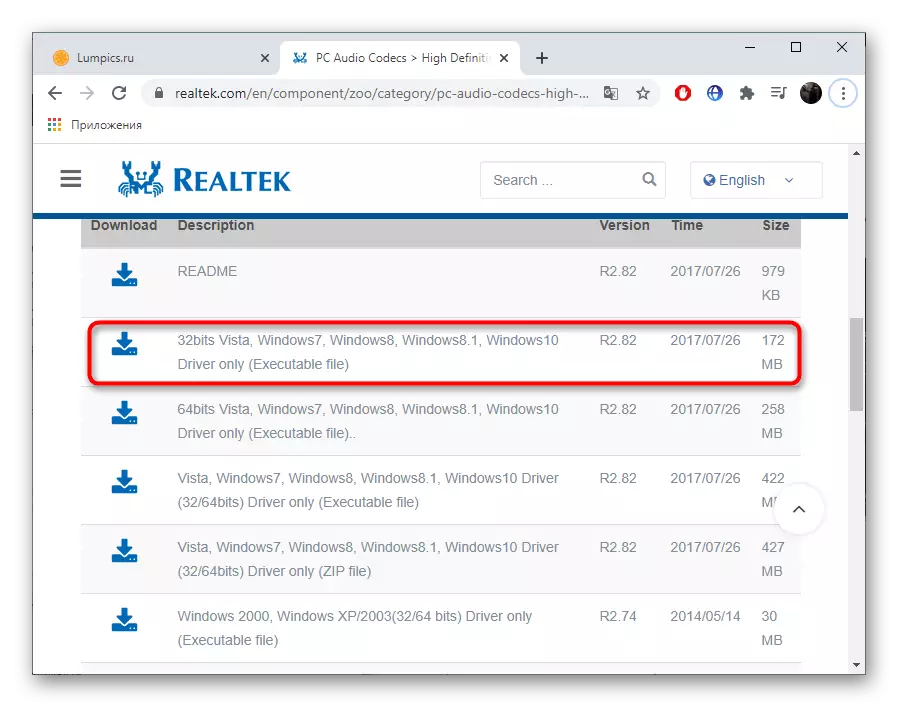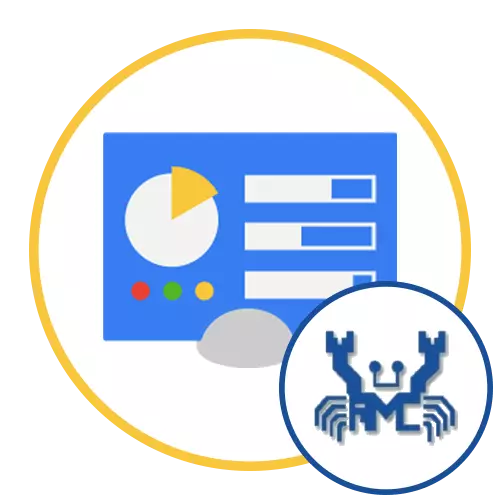
Metoda 1: Ponavljajoči meni
Bistvo prve metode je izjemno preprosto - videti seznam ikon v "nadzorni plošči", saj to ni vedno Realtek HD ima isto ime v operacijskem sistemu. To je lahko odvisno od značilnosti proizvajalca matične plošče ali prenosnega računalnika: na primer, pri lastnikih nekaterih prenosnih računalnikov iz HP, ta meni se imenuje "Audio Control" ali "Bang & Olufsen Audio Control". Ponovno morate odpreti »nadzorno ploščo« in poglejte ikone, ki so prisotne tam. Položite in odprite particijo, ki je lahko odgovorna za nastavitev zvoka in preverite, ali je ta aplikacija res primerna.

Potem, ko je aplikacija zagnana nadzor zvoka, tudi če se imenuje "REALTEK HD", lahko naletite na dejstvo, da se bo njegov videz razlikoval od običajne aplikacije Realtek. To je posledica značilnosti gonilnikov, vendar večina običajnih nastavitev ostane na njihovih mestih, in najpogosteje edinstvene rešitve proizvajalca se dodajo na primer, da bi izboljšali bas ali izboljšanje analize govora v filmih.

2. način: izhod ikone na opravilni vrstici
Ta možnost ni v celoti povezana z odpravo problema odsotnosti značke v "nadzorni plošči", vendar pomaga, da ga obide, saj nekateri proizvajalci prenosnih računalnikov in matičnih plošč zagotavljajo svojo posebno različico zvočnega gonilnika, ki ne V tem meniju vključite prikaz ikon grafične aplikacije. Zaradi tega ga bo lažje prikazati v opravilni vrstici, da se hitro zaženete in prilagodite zvok.
- Z desno miškino tipko kliknite prazno mesto na opravilni vrstici in v kontekstnem meniju, ki se prikaže, izberite "Parametri opravilne plošče".
- Zaženite seznam, kjer najdete kšastni niz "Izberite ikone, prikazane v opravilni vrstici".
- Najdi med ikonami Realtek HD Manager in premaknite drsnik v aktivno stanje, da vklopite zaslon.
- Ostaja le, da se prepričajte, da se je ikona začela prikazati v opravilni vrstici. Zdaj se lahko uporabi za zagon upravljalnika zvoka.

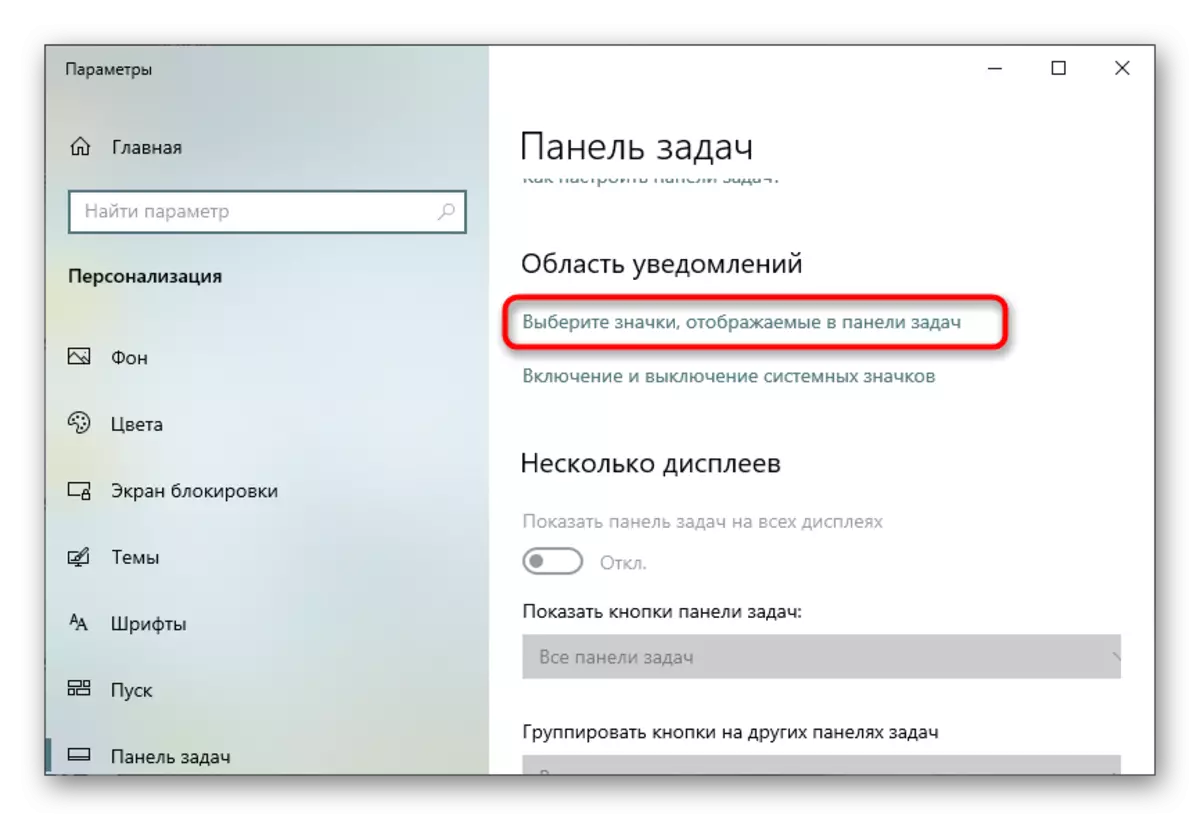


3. način: Uporaba alternativnih metod zagona
Včasih dodate realtek HD Upravljavec zvočnega upravljalnika na "nadzorni plošči" ali opravilna vrstica niti ne pomaga ponovno namestiti gonilnike ali ročno namestitev ustrezne programske opreme, ki je povezana z značilnostmi dela nekaterih različic voznikov. Lahko greste na naslednje metode in poskusite znova namestiti gonilnike, nato pa se vrnite nanj, če ne prinašajo ustreznih rezultatov. V primeru, da ni želje, da bi namestila programsko opremo, je vredno poskušati uporabljati alternativne možnosti za izvajanje REALTEK HD, če je nameščen na računalniku, ki je več prebral v članku.
Preberite več: Metode odprtega odpiranja REALTEK HD v operacijskem sistemu Windows 10

Metoda 4: Ponovna namestitev zvočnih gonilnikov
Če uradni vozniki niso nameščeni na računalniku ali pa so bili samodejno naloženi iz Microsoftovih strežnikov, je zahtevana aplikacija preprosto odsotna v operacijskem sistemu. Dodate ga lahko s prenosom uradnih voznikov s strani proizvajalca laptop ali matične plošče ali z uporabo rešitev tretjih oseb.
Vendar pa bo treba preveriti proizvajalca zvočne kartice z eno od razpoložljivih metod. Če niso Realtek, to pomeni, da bo vodja avdio nadzora preprosto neuspešen. Namesto tega je vredno uporabiti analoge od proizvajalca. Ugotovite, tako da preberete priporočila na spodnji povezavi.
Preberite več: Kako izvedeti ime zvočne kartice na računalniku
Če je bil proizvajalec še vedno Realtek, uporabite naša navodila za prenos združljivih gonilnikov.
Preberite več: Opredelitev, potrebna za gonilnike zvočne kartice
Včasih z namestitvijo gonilnikov se pojavijo težave, ki so lahko povezane z nepravilno izbrano različico ali sistemskimi napakami. Rešejo se z različnimi metodami, ki so opisane v referenčnem priročniku spodaj.
Preberite več: Kaj storiti, če ni nameščen Realtek HD v operacijskem sistemu Windows 10
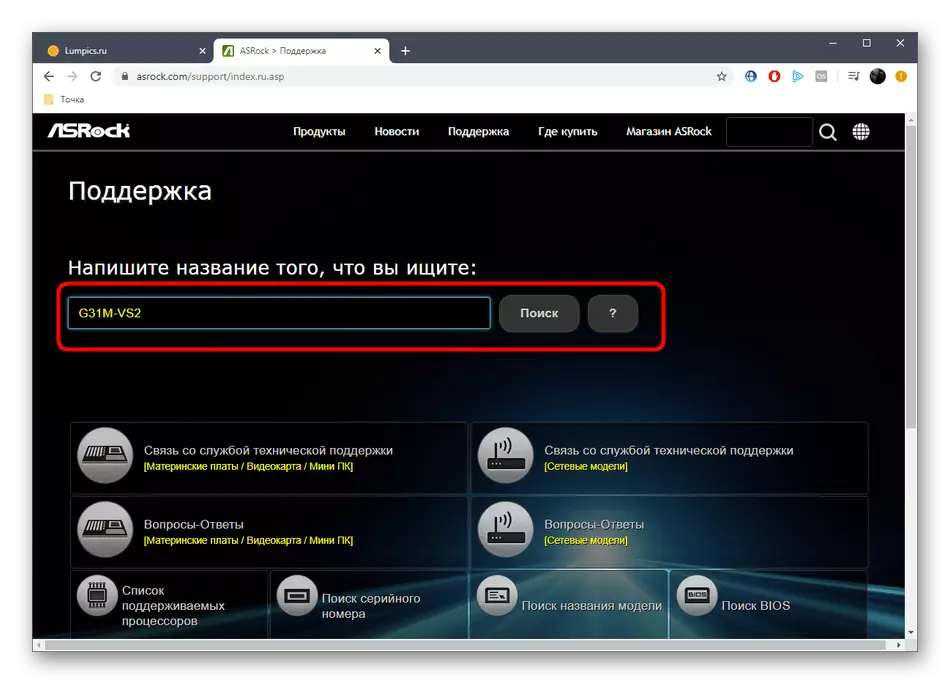
Metoda 5: Ročna namestitev upravljalnika Realtek HD
Zadnja možnost reševanja naloge je obravnavati realtek HD krmilnik. To je morda potrebno v primerih, ko so vozniki, preneseni z uradne spletne strani računalnika ali lapoptičnega proizvajalca, ne vključujejo te grafične programske opreme. Potem bo potrebno iti na drug način in uporabiti Realtek stran, kot v podrobni obliki, preberite še naprej.
Preberite več: Prenesite in namestite avdio gonilnike za Realtek